win10还原设置 win10还原系统设置的步骤
更新时间:2023-12-05 11:45:16作者:xiaoliu
在使用Windows 10操作系统的过程中,有时我们可能会遇到各种问题,例如系统出现错误、运行速度变慢或者设置不符合个人需求等,为了解决这些问题,Windows 10提供了还原设置和还原系统设置的功能。通过这些功能,用户可以将操作系统恢复到之前的状态,以解决各种问题。在本文中我们将介绍win10还原设置和win10还原系统设置的具体步骤,帮助用户轻松解决各种问题。
方法如下:
1.首先在win10系统中找到左下角的“开始”,红色箭头所示的“设置”。点击进入设置界面,右下角也可以进入。
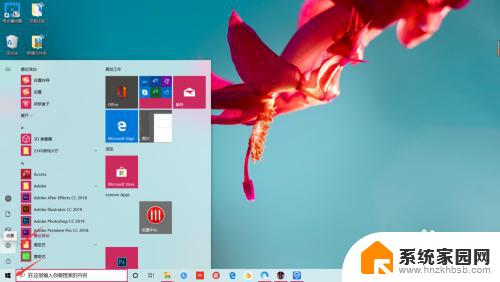
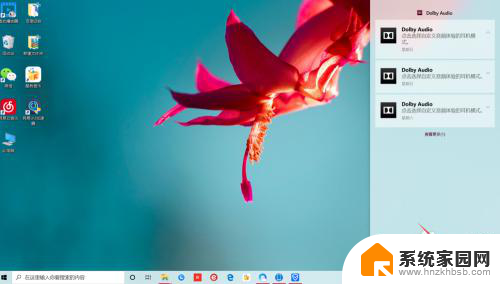
2.在“Windows设置”中找到最下方的“更新和安全”,windows更新,恢复,备份界面。
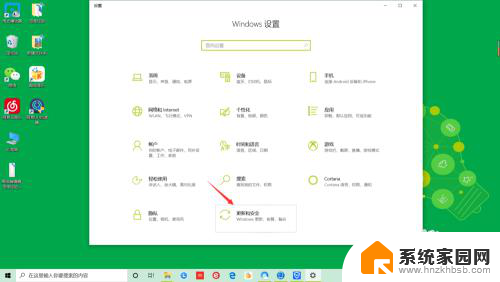
3.在这个界面找到“恢复——重置此电脑”,在重置时可以选择保留或删除个人文件。然后重新安装Windows,这样win10就还原系统设置了。
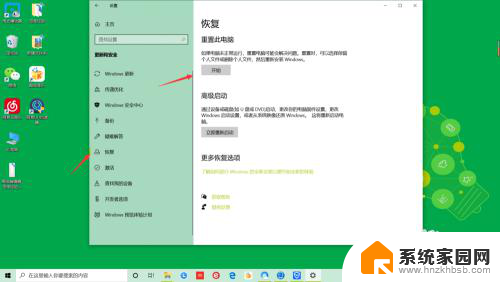
4.还有一种方法是在电脑关机状态下,按下开机键。出现微软徽标界面时,长按电源键强制关机,重复此步骤三次,电脑进入自动修复界面,等待自动修复完成,在弹出的界面中点击“重置此电脑”即可,点击“重置”按钮,电脑会自动重启并重置此电脑。
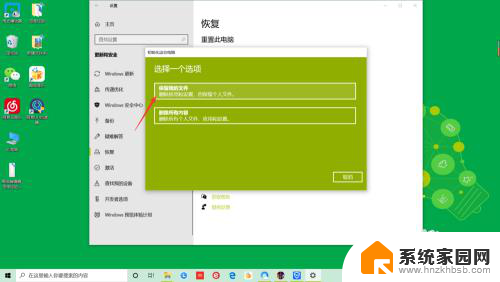
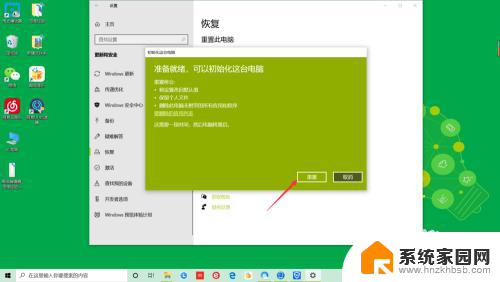
以上是win10还原设置的全部内容,如果您还有任何疑问,请参考以上步骤进行操作,希望这能对您有所帮助。
win10还原设置 win10还原系统设置的步骤相关教程
- 还原系统怎么还原win10 Win10系统如何还原到出厂设置
- win10电脑怎么系统还原 Win10系统如何还原到出厂设置
- 电脑系统还原win10 Win10系统怎么还原到出厂设置
- win10 备份 还原 Win10正式版系统备份还原步骤
- win10还原网络设置电脑 win10网络设置还原方法
- 电脑怎么恢复系统还原win10系统 如何在电脑上还原win10系统
- 怎样一键还原win10系统 win10系统还原图文教程
- win10怎样还原默认设置 win10系统如何恢复到初始配置
- win 10开机还原系统 Win10系统怎么进行系统还原操作
- win10关闭自动还原 Win10如何关闭系统还原功能
- win10开始屏幕图标点击没反应 电脑桌面图标点击无反应
- 蓝牙耳机如何配对电脑 win10笔记本电脑蓝牙耳机配对方法
- win10如何打开windows update 怎样设置win10自动更新功能
- 需要系统管理员权限才能删除 Win10删除文件需要管理员权限怎么办
- win10和win7怎样共享文件夹 Win10局域网共享问题彻底解决方法
- win10系统还原开机按什么键 电脑一键还原快捷键
win10系统教程推荐
- 1 win10和win7怎样共享文件夹 Win10局域网共享问题彻底解决方法
- 2 win10设置桌面图标显示 win10桌面图标显示不全
- 3 电脑怎么看fps值 Win10怎么打开游戏fps显示
- 4 笔记本电脑声音驱动 Win10声卡驱动丢失怎么办
- 5 windows查看激活时间 win10系统激活时间怎么看
- 6 点键盘出现各种窗口 如何解决Win10按键盘弹出意外窗口问题
- 7 电脑屏保在哪里调整 Win10屏保设置教程
- 8 电脑连接外部显示器设置 win10笔记本连接外置显示器方法
- 9 win10右键开始菜单没反应 win10开始按钮右键点击没有反应怎么修复
- 10 win10添加中文简体美式键盘 Win10中文输入法添加美式键盘步骤